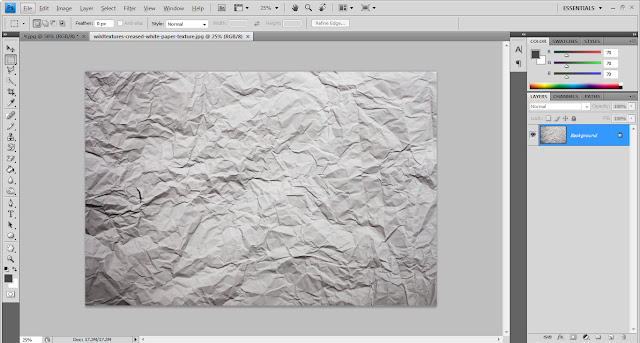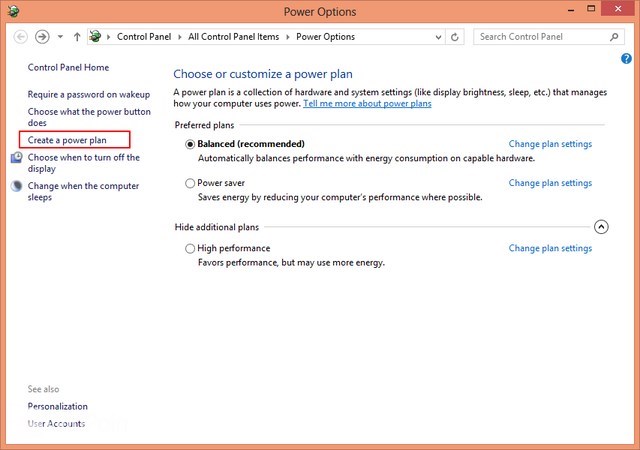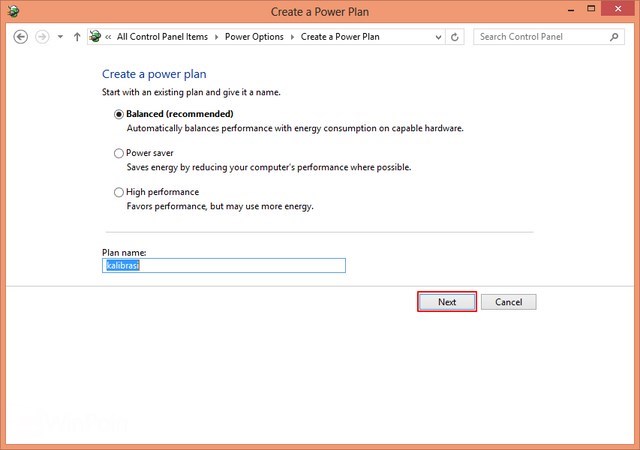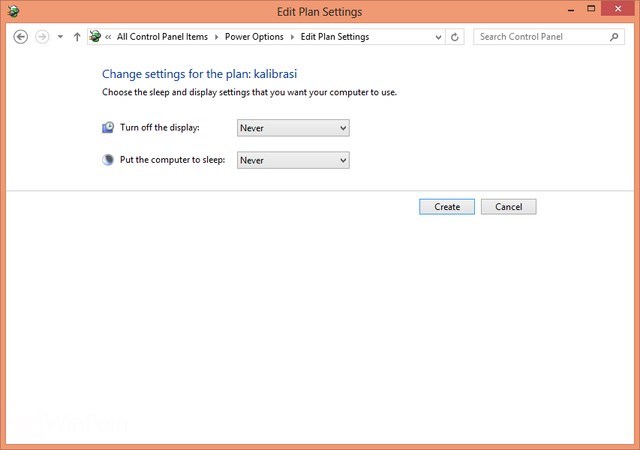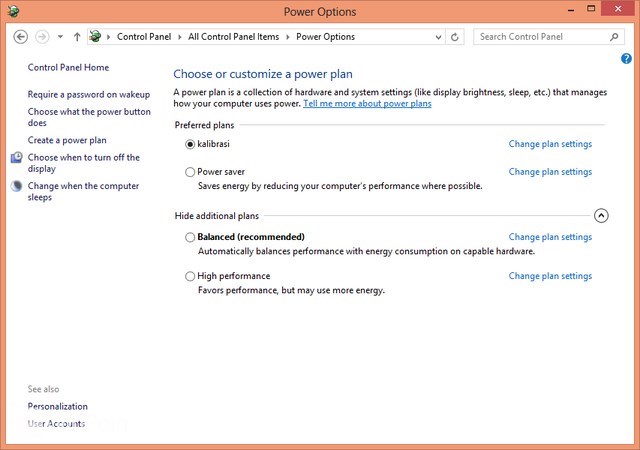Teknologi komunikasi adalah peralatan perangkat keras (hardware) dalam sebuah struktur organisasi yang mengandung nilai-nilai sosial, yang memungkinkan setiap individu mengumpulkan, memproses, dan saling tukar menukar informasi dengan individu-individu lainnya.
Teknologi komunikasi adalah peralatan perangkat keras (hardware) dalam sebuah struktur organisasi yang mengandung nilai-nilai sosial, yang memungkinkan setiap individu mengumpulkan, memproses, dan saling tukar menukar informasi dengan individu-individu lainnya.
Yang mendasari sesuatu hal dapat digolongkan kedalam
teknologi komunikasi adalah :
- Teknologi komunikasi dapat di implementasikan dalam suatu alat
- Teknologi komunikasi dilahirkan oleh sebuah struktur sosial,ekonomi dan politik
- Teknologi komunikasi membawa nilai yang berasal dari struktur ekonomi , sosial dan politik tertentu
- Teknologi komunikasi meningkatkan kemampuan indera manusia terutama kemampuan mendengar dan melihat.
PERBEDAAN TEKNOLOGI KOMUNIKASI DENGAN TEKNOLOGI INFORMASI
Teknologi informasi lebih ditekankan pada hasil data yang diperoleh sedangkan pada teknologi komunikasi ditekankan pada bagaimana suatu hasil data dapat disalurkan, disebarkan dan disampaikan ke tempat tujuan.
Teknologi informasi berkembang cepat dengan meningkatnya perkembangan komputer dengan piranti pendukungnya serta perkembangan teknologi komunikasi yang ada.
Teknologi komunikasi berkembang cepat dengan meningkatnya perkembangan teknologi elektronika, sistem transmisi dan sistem modulasi, sehingga suatu informasi dapat disampaikan dengan cepat dan tepat.
BENTUK TEKNOLOGI INFORMASI
- A. Komunikasi Suara
Merupakan bentuk komunikasi mempergunakan suara dan indera pendengaran dari tempat yang terpisah dengan jarak tertentu.
- B. Komunikasi Tulisan dan Gambar
Merupakan komunikasi yang mengirimkan informasi berbentuk tulisan dan gambar. Gambar yang dikirim dapat berupa gambar hidup (video) atau gambar diam, misalnya gambar teknik atau gambar grafik.
- C.Komunikasi Data
Informasi berupa data dan berita yang dikirimkan dengan menggunakan komputer sebagai media pengirim dan media penerima informasi, serta dengan menggunakan jaringan telepon (Public Switched Telephone Network) atau menggunakan jaringan telepon khusus (leased line atau private line).
PENERAPAN TEKNOLOGI KOMUNIKASI
Penerapan teknologi komunikasi ditentukan oleh sejauh mana teknologi komunikasi mampu membuka akses pada berbagai pelayanan dan jaringan informasi.
PROSES PENERAPAN TEKNOLOGI KOMUNIKASI
Terdapat 2 tahapan dalam proses penerapan teknologi komunikasi, yaitu :
A. Tahapan inisiasi
Terdapat dua tingkatan, yaitu :
- Tingkatan Agenda-Setting
- Tingkatan Matching
Apabila nilai kedua tingkat inisiasi ini positif, timbulah keinginan untuk mengadopsi teknologi komunikasi yang diinginkan.
B. Tahapan implementasi
Terdapat tiga tingkatan, yaitu :
- Tingkatan redefining (mengartikan ulang)
- Tingkatan clarifying (menjelaskan)
- Tingkatan routinizing (kebiasaan)
PERSPEKTIF TENTANG PENERAPAN TEKNOLOGI KOMUNIKASI.
Suatu organisasi/lembaga pengguna teknologi komunikasi
memandang penerapan teknologi komunikasi sebagai :
- Manajemen sistem
- Proses birokrasi
- Pengembangan Organisasi
- Proses Tawar menawar
Perspektif tentang penerapan teknologi komunikasi adalah :
- Teknosentrik
- Sosiosentrik
- Konflik
- Desain sistem
PELAKU TEKNOLOGI KOMUNIKASI
Dalam rangkaian sumber, penyampaian dan penerimaan informasi ada beberapa pihak yang tersangkut dan saling tergantung satu dengan yang lainnya, yaitu :
- Pemakai
- Perusahaan penyedia jasa telekomunikasi
- Produsen peralatan komunikasi
- Badan yang mengatur/mengkoordinir seluruh kegiatan komunikasi dari segi ekonomis dan teknis
- dalam mengadakan peraturan, standar, harga patokan, dan lain-lain.
UNSUR UNSUR TEKNOLOGI KOMUNIKASI
Unsur-unsur teknologi komunikasi adalah :
- Informasi, dapat berupa tulisan, suara, musik, gambar,dan data yang memiliki spektrum frekuensi dan bentuk-bentuk yang berbeda.
- Alat yang dipergunakan untuk meneruskan informasi, dengan media transmisi dan sistem modulasi
- Dengan cara yang sesuai,bentuk akhir ( informasi yang diterima ) harus seserupa mungkin dengan bentuk awal ( informasi yang dikirimkan ) dan dalam batas-batas distorsi yang dapat ditolerir.
- Dalam jumlah maupun kecepatan yang semakin meningkat melalui jarak yang semakin jauh dengan biaya yang seekonomis mungkin.
PERFORMANCE SISTEM KOMUNIKASI
Faktor-faktor yang menentukan penampilan (performance)
sistem komunikasi adalah:
- Berita (informasi) harus dapat dimengerti oleh penerima
- Karakteristik sistem komunikasi
- Gangguan selama pengiriman informasi.
METODE PENYAMPAIAN INFORMASI
Penyampaian informasi dapat dibedakan atas :
- Komunikasi dari titik ke titik (point to point) Informasi dari satu sumber hanya disampaikan pada satu penerima saja.
- Komunikasi dari satu titik ke segala penjuru (broadcasting) Informasi dapat diambil oleh siapapun yang memerlukan Informasi dari sumber dan disebarluaskan ke seluruh penjuru secara bersamaan.
Kesimpulan: Teknologi informasi lebih ditekankan pada hasil data yang diperoleh sedangkan pada teknologi komunikasi ditekankan pada bagaimana suatu hasil data dapat disalurkan, disebarkan dan disampaikan ke tempat tujuan.
Terimakasih telah mengunjungi blog Servis Komputer Surabaya, jangan lupa kunjungi juga Karuniamandiri untuk artikel dan informasi bermanfaat lainnya.